
Voyager Focus 2 UC Series
Bluetooth-kuuloke
Käyttöopas

Sisällys
Yleiskatsaus 3
Kuulokemikrofoni 3
Latausteline (vain tietyissä malleissa) 4
USB-Bluetooth-sovitin 4
Yhdistä ja tee pariliitos 6
Yhdistäminen tietokoneeseen 6
Pariliitoksen muodostaminen mobiililaitteeseen 6
Pariliitostila 7
USB BT700 -sovittimen pariliitoksen luominen uudelleen 7
Päähän sovittaminen ja lataaminen 8
Käyttäminen oikealla tai vasemmalla puolella 8
Lataaminen 8
Akun lataustason tarkistaminen 9
Ohjelmiston lataaminen 10
Päivitä Poly-laite 10
Perustiedot 11
Power on/off (virta päälle/pois) 11
Äänenvoimakkuuden säätäminen 11
Tilailmoituksen äänenvoimakkuuden säätäminen 11
Soittaminen/vastaaminen/lopettaminen 11
Microsoft Teams -sovelluksen käynnistäminen (vain Teams-malli) 12
Aktiivinen melunvaimennus 12
Antureiden käyttäminen 12
Äänen toistaminen / toiston keskeyttäminen 13
Puheohjaus (älypuhelintoiminto) 13
Muut ominaisuudet 14
Kielen valitseminen 14
Linjan merkkivalo 14
Langallinen käyttö (äänen siirto USB:n kautta) 14
Vianmääritys 15
Pakkauksen sisältö 18
Tuki 19
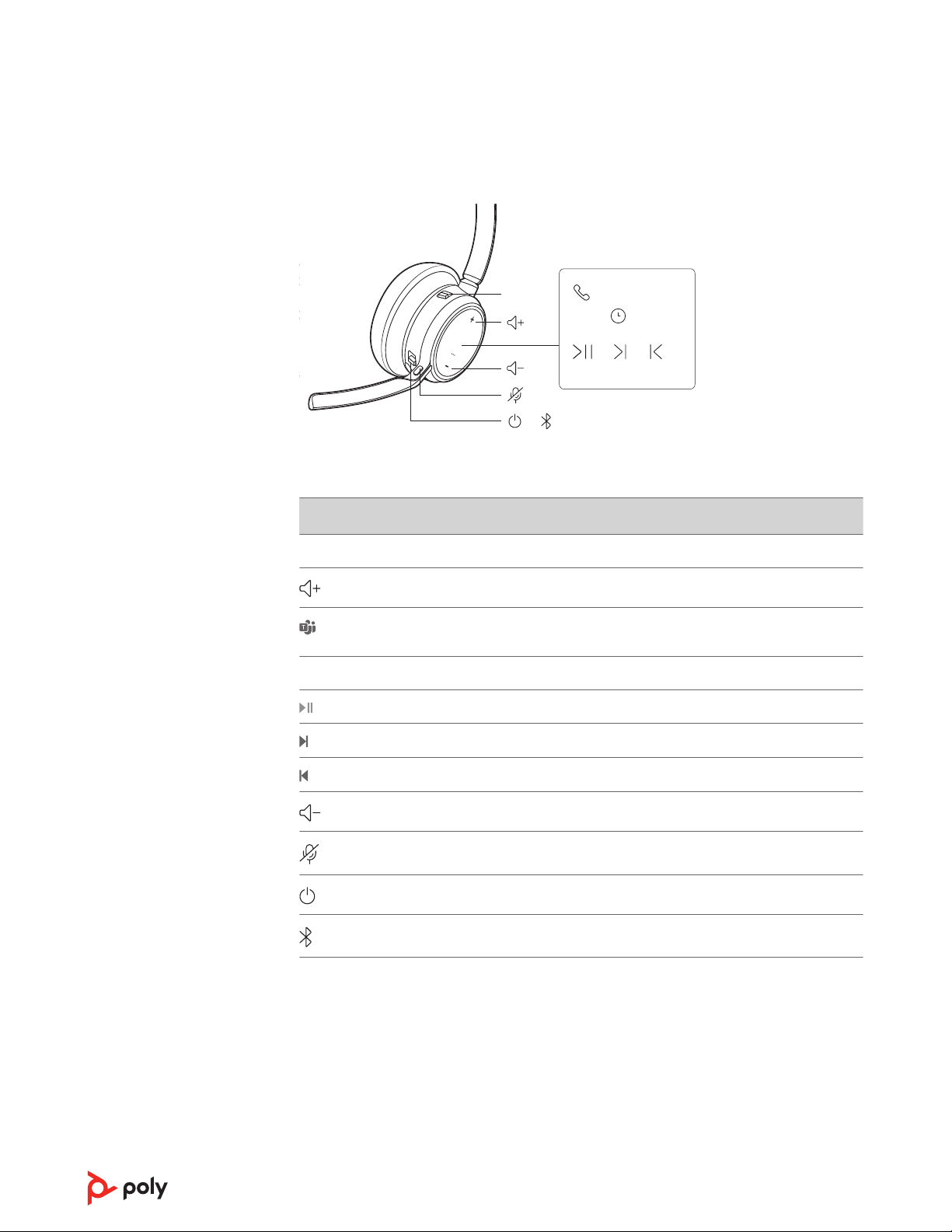
Yleiskatsaus
Siri
Google Assistant
:02
1x1x2x 3x
/
Headphones
Headset
Timer
Custom Button
T
Custom Button
Devices
Charging/Battery
Mobile
Computer
Camera
Lock
ANC
Timer
Custom Button
Headset
ANC:
Low/High
Kuulokemikrofoni
Kuvake Kuulokkeen ohjaimet
Aktiivinen melunvaimennus Aktiivinen melunvaimennus (poissa/matala/korkea)
Lisää äänenvoimakkuutta
Puhelupainike / paina käyttääksesi Microsoft Teamsiä (vain
Teams-malli, edellyttää Teams-sovellusta)
Siri / Google Assistant Oletusarvoinen puheohjaus
Toisto/tauko**
Seuraava kappale**
Edellinen kappale**
Äänenvoimakkuuden vähennys
Mykistys
Virta päälle/pois
Bluetooth-pariliitos
Huomautus: **Toiminto vaihtelee sovelluksen mukaan. Ei välttämättä toimi
verkkopohjaisten sovellusten kanssa.
Käytä turvallisesti!
Ennen uuden laitteen käyttöönottoa lue tärkeät turvallisuusohjeet sekä säädöksiin
liittyvät ohjeet.
3

Latausteline (vain tietyissä malleissa)
Huomautus: Latausteline voidaan kytkeä tietokoneen tai seinälaturin USB-porttiin.
USB-Bluetooth-sovitin
Laadukas Bluetooth–USB-sovitin on valmiiksi liitetty Poly-laitteesi pariksi. Liitä se
tietokoneeseen ja yhdistä laadukkaaseen tietokoneen ääneen.
Huomautus: Sovittimen USB-liitäntä ja sen rakenne voivat vaihdella, mutta toiminto on
sama.
Vakiomerkkivalot
USB LED-merkkivalot Merkkivalojen merkitykset
Vilkkuu punaisena ja
sinisenä
Palaa sinisenä Laite liitetty
Vilkkuu sinisenä Puhelu käynnissä
Palaa punaisena Mykistys käytössä
Vilkkuu
purppuranvärisenä
Pariliitoksen muodostaminen
Mediasisällön suoratoisto tietokoneesta
4

LED-merkkivalot, kun Microsoft Teams* on havaittu
USB LED-merkkivalot Merkkivalojen merkitykset
Vilkkuu punaisena ja
sinisenä
Palaa violettina Microsoft Teams yhdistetty
Vilkkuu sinisenä Puhelu käynnissä
Palaa punaisena Mykistys käytössä
Vilkkuu hitaasti violettina Microsoft Teams -ilmoitus
Pariliitoksen muodostaminen
Huomautus: * Edellyttää Microsoft Teams -työpöytäsovellusta.
5
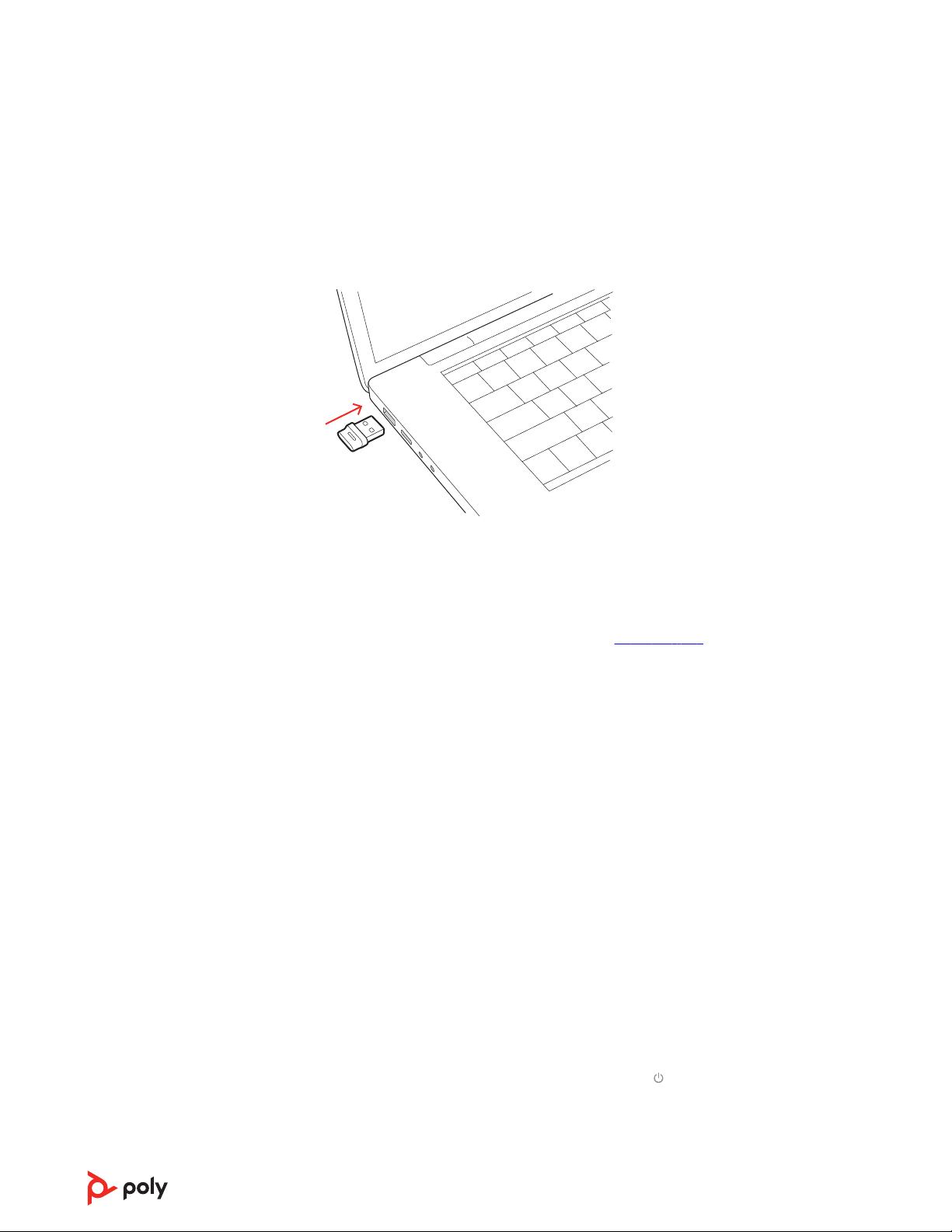
Yhdistä ja tee pariliitos
Yhdistäminen tietokoneeseen
Bluetooth-USB-sovittimella saat parhaan yhteyden, puhelinohjelmiston toimivuuden ja
äänenlaadun kuulokkeiden kautta. Sovitin on liitetty valmiiksi kuulokkeen pariksi.
1. Kytke kuulokkeeseen virta ja liitä USB-sovitin tietokoneeseen.
2. USB-sovittimen LED-valo vilkkuu yhdistämisen merkiksi. Kun kuuloke on yhdistetty
USB-sovittimeen, valo palaa yhtäjaksoisesti. Jos kuuloke on tällöin korvallasi, kuulet
"PC connected"(tietokone yhdistetty) -ääni-ilmoituksen, kun yhteys on muodostettu.
Puhelun aikana USB-sovittimen merkkivalo vilkkuu sinisenä. Kun puhelu ei ole
käynnissä, merkkivalo palaa yhtäjaksoisesti.
3. Lataa Poly Lens -työpöytäsovellus osoitteesta poly.com/lens. Ohjelman avulla voit
muuttaa kuulokkeen toiminnot mieleisiksesi määrittämällä lisäasetuksia ja valintoja.
USB-sovittimen määritys median suoratoistoa varten
Bluetooth-USB-sovitin on valmis vastaanottamaan puheluita. Voit suoratoistaa
mediasisältöä määrittämällä Bluetooth-USB-sovittimen.
Windows
1. Määritä Bluetooth-USB-sovitin median suoratoistoa varten tietokoneella
valitsemalla Start menu (Aloitusvalikko) > Control Panel (Ohjauspaneeli) > Sound
(Ääni) > Playback (Toistaminen) -välilehti. Valitse Poly BT700, aseta se
oletuslaitteeksi ja valitse OK.
2. Katkaise musiikki puhelun alkaessa valitsemalla Aloitusvalikko > Control Panel
(Ohjauspaneeli) > Sound (Ääni) > Communications (Tietoliikenneyhteydet) välilehti ja valitsemalla haluttu asetus.
Mac
1. Määritä Bluetooth-USB-sovitin median suoratoistoa varten Mac-tietokoneella
valitsemalla System Preferences (Järjestelmäasetukset) > Sound (Ääni). Valitse Poly
BT700 sekä Input (Ääni sisään) että Output (Ääni ulos) välilehdillä.
Pariliitoksen muodostaminen mobiililaitteeseen
1. Aseta kuuloke pariliitostilaan vetämällä virtapainike pois Off-asennosta ja pitämällä
sitä siinä, kunnes kuulet tilailmoituksen "Pairing" (pariliitostila) ja kuulokkeen
merkkivalot vilkkuvat
punainen ja sininen.
6

:02
“Pairing”
Computer
Camera
2. Kytke Bluetooth toimintaan puhelimessasi ja etsi uusia laitteita.
• iPhone Settings (Asetukset) > Bluetooth > On (Käytössä)*
• Android Settings (Asetukset) > Bluetooth On (Bluetooth käytössä) > Scan for
devices (Etsi laitteita)*
Huomautus: * Valikot voivat vaihdella laitteittain.
3. Valitse “Poly VFOCUS2 Series.”
Kun pariliitos on muodostettu, kuulet ilmoituksen ”pairing successful” (pariliitos
valmis) ja merkkivalot lopettavat vilkkumisen.
Huomautus: Kuulokkeeseen voi yhdistää pariliitoksella enintään kahdeksan laitetta,
mutta kerrallaan voi olla käytössä vain kaksi yhteyttä. Tähän määrään sisältyy
tukiasema.
Pariliitostila
Aseta kuulokemikrofoni pariliitostilaan, kun haluat muodostaa yhteyden uuteen
laitteeseen tai muodostaa pariliitoksen uudelleen.
Vedä kuulokkeen virtapainike pois Off-asennosta ja pidä sitä siellä, kunnes LED-valot
vilkkuvat punaisena ja sinisenä.
USB BT700 -sovittimen pariliitoksen luominen uudelleen
USB-Bluetooth-sovitin on yleensä liitetty valmiiksi Poly-äänilaitteeseen. Jos sovittimen
yhteys katkeaa tai sovitin ostetaan erikseen, sen ja Polyn äänilaitteen välille on luotava
pariliitos manuaalisesti.
USB-sovitin edellyttää Poly Lens -työpöytäsovellus -ohjelman muodostaakseen
pariliitoksen Poly-äänilaitteen kanssa. Lataa: poly.com/lens.
Huomautus: Sovittimen malli vaihtelee USB-liitännän mukaan.
1. Aseta Bluetooth–USB-sovitin tietokoneen liitäntään ja odota, että tietokone
tunnistaa sen.
2. Aseta Poly-laite pariliitostilaan.
3. Käynnistä Poly Lens -työpöytäsovellus ja etsi Poly BT700 -laite.
4. Aseta Bluetooth-USB-sovitin pariliitostilaan valitsemalla sovittimen pääsivulta tai
valikosta ”Pair new device” (Yhdistä uusi laite pariliitoksella). Sovitin vilkkuu
punaisena ja sinisenä.
Pariliitos on valmis, kun kuulet ilmoituksen ”Pairing successful” (Pariliitos onnistunut)
ja ”PC connected” (Yhdistetty tietokoneeseen) ja kun Bluetooth-USB-sovittimen
merkkivalo palaa yhtäjaksoisesti.
7

Päähän sovittaminen ja lataaminen
Käyttäminen oikealla tai vasemmalla puolella
• Mikrofonin voi asettaa oikealle tai vasemmalle puolelle kääntämällä mikrofonipuomin
ylöspäin kuulokkeen ympäri. Taivuta puomia siten, että se on noin kahden sormen
leveyden etäisyydellä suun reunasta.
Huomautus: Kuulokemikrofoni tunnistaa mikrofonipuomin puolenvaihdon ja
synkronoi äänen käyttöpuolelle sopivaksi.
• Taivuta pääsankaa varovasti suuremmaksi, jos se tuntuu epämiellyttävältä korvilla.
Lataaminen
Huomautus: Micro-USB-kaapeli ja latausteline (myydään erikseen) voidaan kytkeä
tietokoneen tai seinälaturin USB-porttiin.
Lataa kuulokemikrofoni micro-USB-kaapelilla tai lataustelineessä (myydään erikseen).
Kuulokkeiden merkkivalot vilkkuvat latauksen aikana. Kuulokkeen lataaminen täyteen
kestää noin kaksi tuntia. Merkkivalo sammuu, kun lataus on päättynyt.
Micro-USB-kaapeli Latausteline (myydään erikseen)
Kuulokkeiden LED-valot Merkkivalojen merkitykset
Pois Lataus päättynyt
Akku lähes täysi
Akku melko täysi
Akun virta vähissä
Akun virta erittäin vähissä
8

Akun lataustason tarkistaminen
Kuulokkeiden akun tilan tarkistaminen:
• Kuulokkeiden ollessa poissa käytöstä kytke virta liu’uttamalla virtapainiketta .
Kuuntele ääni-ilmoitus tai tarkkaile kuulokkeiden LED-merkkivaloja.
9

Ohjelmiston lataaminen
Lataa Poly Lens -sovellus saadaksesi parhaan hyödyn laitteestasi. Puheluihin
vastaaminen, niiden lopettaminen ja mykistäminen laitteesta ei toimi kaikissa
puhelinohjelmistoissa, ennen kuin tietokoneeseen on asennettu Poly-sovellus. Lataa:
poly.com/lens.
• Ota ominaisuudet käyttöön
• Muuta asetuksia
• Puhelinohjelmistojen kautta soitettujen puheluiden määritys
• Laiteohjelmiston päivitys
• Ilmoitusten ja hälytysten hallinta
• Ajasta terveys- ja hyvinvointimuistutuksia
Päivitä Poly-laite
Paranna Poly-laitteen suorituskykyä ja lisää uusimpia ominaisuuksia pitämällä
laiteohjelmisto ja ohjelmisto ajan tasalla.
Päivitä laite Poly Lens -sovellus -ohjelman avulla. Lataa päivitys osoitteesta poly.com/
lens.
10

Perustiedot
Siri
Google Assistant
:02
1x1x2x 3x
/
Headphones
Headset
Timer
Custom Button
T
Custom Button
Devices
Charging/Battery
Mobile
Computer
Camera
Lock
ANC
Timer
Custom Button
Headset
ANC:
Low/High
Power on/off (virta päälle/pois)
Kytke kuulokkeeseen virta liu’uttamalla virtapainiketta niin, että vihreä väri on
näkyvissä.
Äänenvoimakkuuden säätäminen
Paina äänenvoimakkuuden säätöpainiketta ylös (+) tai alas (–).
Kuulokkeen mikrofonin äänenvoimakkuuden säätäminen (puhelinohjelmisto)
Soita koepuhelu puhelinohjelmistolla ja säädä ohjelmiston ja PC:n äänenvoimakkuutta.
Tilailmoituksen äänenvoimakkuuden säätäminen
Säädä äänihälytysten ja tilailmoitusten äänenvoimakkuutta painamalla
äänenvoimakkuuspainiketta ylös (+) tai alas (-), kun et ole puhelussa tai suoratoista ääntä.
Soittaminen/vastaaminen/lopettaminen
Puheluun vastaaminen tai puhelun lopettaminen
Napauta puhelupainiketta .
Vastaaminen toiseen puheluun
Päätä ensin meneillään oleva puhelu puhelupainikkeella ja vastaa sitten uuteen
puheluun painamalla puhelupainiketta uudelleen.
Mykistys
Mykistä kuulokkeesi puhelun ollessa käynnissä:
• Napauta mykistyspainiketta
• Kierrä mikrofonipuomia ja napsauta se yläasentoon
• Ota kuulokkeet pois päästä (kun anturit ovat käytössä). Aseta kuulokkeet päähän,
kun haluat poistaa mykistyksen.
Puhelun asettaminen pitoon
Aktiivisen puhelun asettaminen pitoon tai pidossa olevan puhelun jatkaminen:
11

• Tavallinen kuulokemikrofoni: Paina puhelupainiketta 2 sekuntia.
• Microsoft Teams -kuulokemikrofoni: Paina mykistyspainiketta 2 sekuntia.
Vaihtaminen puhelujen välillä
Voit siirtyä puhelusta toiseen kuulokkeista käsin. Tämä ominaisuus ei ole käytettävissä
matkapuhelinpuheluissa.
Vaihtaminen puhelujen välillä:
• Tavallinen kuulokemikrofoni: Paina puhelupainiketta 2 sekuntia.
• Microsoft Teams -kuulokemikrofoni: Paina mykistyspainiketta 2 sekuntia.
Soitto edelliseen numeroon (älypuhelin)
Voit soittaa viimeksi soittamaasi numeroon napauttamalla puhelupainiketta kaksi kertaa.
Toisesta laitteesta tulevaan puheluun vastaaminen
Voit vastata kahdesta laitteesta (myös puhelinohjelmistosta) tuleviin puheluihin.
Jos yksi puhelu on käynnissä, kuulet soittoäänen toisesta pariliitetystä laitteesta
merkkinä tulevasta puhelusta.
Voit vastata toisesta laitteesta tulevaan puheluun lopettamalla käynnissä olevan puhelun
napauttamalla ensin puhelupainiketta
puhelupainiketta uudelleen. Jos et vastaa, toinen puhelu menee vastaajaan.
. Vastaa uuteen puheluun napauttamalla
Microsoft Teams -sovelluksen käynnistäminen (vain Teamsmalli)
Avaa Microsoft Teams -työpöytäsovellus ja käytä sitä napauttamalla kuulokemikrofonin
Teams-painiketta.
• Kun puhelu ei ole käynnissä, voit tarkastella Microsoft Teams -sovellusta
tietokoneessa napauttamalla Teams-painiketta
• Kun yhdistetyn USB-sovittimen merkkivalo vilkkuu violettina, voit tarkastella Teamsilmoituksia napauttamalla Teams-painiketta.
.
Huomautus:
Edellyttää Teams-mallia ja -työpöytäsovellusta. Teams-mobiilisovellusta ei tueta.
Aktiivinen melunvaimennus
Aktiivinen melunvaimennus (ANC) vähentää ulkoisia ääniä ja parantaa musiikin- ja
äänenlaatua.
Säädä melunvaimennusta liu’uttamalla kytkintä:
• Matala taso: suositellaan käytettäväksi toimistoissa
• Korkea: suositellaan meluisiin ympäristöihin
Antureiden käyttäminen
Älyanturit reagoivat, kun asetat kuulokkeen korvaan tai otat sen pois korvasta. Mukauta
Poly Lens -sovellus -ohjelmassa. Oletusasetukset on kuvattu alla.
12

Anturit käytössä Kuulokkeiden
asettaminen päähän:
Kuulokkeiden
poistaminen päästä:
Matka-/
puhelinohjelmistopuhelu
Musiikki/mediasisältö Jatka musiikin/sisällön
Mykistä (ota käyttöön Poly
Lens -sovellus -ohjelmassa)
Vastaa puheluun Pitää puhelun kuulokkeessa
Keskeytä musiikin/sisällön
toistamista (jos toisto oli
päällä)*
Poista mykistys, jos puhelu on
käynnissä
toistaminen (jos toisto on
päällä)*
Mykistä, jos puhelu on
käynnissä
Huomautus: *Toiminto vaihtelee sovelluksen mukaan. Ei välttämättä toimi
verkkopohjaisten sovellusten kanssa.
Anturien nollaaminen
Jos anturit eivät toimi oikein, sinun on ehkä nollattava ne.
Anturit voi nollata kahdella tavalla. Valitse jokin seuraavista:
• Kuulokkeiden virran ollessa kytkettynä lataa kuulokkeita lataustelineessä 10
sekuntia
• Kytke kuulokkeiden virta samalla, kun painat mykistyspainiketta yli 4 sekunnin
ajan, kunnes merkkivalot vilkkuvat violettina neljästi. Varo koskemasta korvakupin
pehmusteeseen tai laskemasta sitä tasojen päälle.
Antureiden poistaminen käytöstä
Kuulokkeiden anturit voi poistaa käytöstä kahdella tavalla:
• Hallitse antureita Poly Lens -sovellus -ohjelmalla.
• Paina sekä mykistyspainiketta että puhelupainiketta yli 4 sekunnin ajan, kunnes
LED-merkkivalo vilkkuu ensin violettina ja sitten punaisena. Voit ottaa toiminnon
uudelleen käyttöön toistamalla toimenpiteen. LED-merkkivalo vilkkuu ensin
violettina ja sitten sinisenä.
Huomautus: Antureita ei voi poistaa käytöstä äänisisällön toiston aikana.
Äänen toistaminen / toiston keskeyttäminen
Keskeytä äänen suoratoisto tai jatka sitä napauttamalla puhelupainiketta .
Huomautus: Toiminto vaihtelee sovelluksen mukaan. Ei välttämättä toimi
verkkopohjaisten sovellusten kanssa.
Puheohjaus (älypuhelintoiminto)
Siri, Google Assistant, Cortana Voit ottaa puhelimen puheohjauksen käyttöön pitämällä
puhelupainiketta painettuna kahden sekunnin ajan. Odota, että puhelin pyytää komentoa
ottaa käyttöön puheohjaus, haku ja muut älypuhelimen ääniohjaustoiminnot.
13

Muut ominaisuudet
Kielen valitseminen
Voit vaihtaa kuulokkeiden kielen langattomasti Poly Lens -sovellus -ohjelmassa. Lataa:
poly.com/lens.
Linjan merkkivalo
Kuulokkeiden punaisena vilkkuva merkkivalo kertoo muille, että puhut puhelua. Voit
muuttaa asetuksia Poly Lens -sovellus -sovelluksessa.
Langallinen käyttö (äänen siirto USB:n kautta)
Jos ääni katkeaa verkkopuhelun aikana, sinulla voi olla ongelmia Bluetooth-taajuuden
kanssa. Voit parantaa äänenlaatua käyttämällä taajuuteen sopivaa langallista tilaa.
1. Katkaise USB-Bluetooth-sovittimen yhteys tietokoneeseen
2. Yhdistä kuulokemikrofoni suoraan tietokoneeseen mukana toimitetulla 1,5 metrin
USB-kaapelilla
3. Sammuta kuulokemikrofoni, jotta voit käyttää taajuuteen sopivaa langallista tilaa
Huomautus: Kuulokemikrofonin akku latautuu langallisessa tilassa.
14

Vianmääritys
Kuulokemikrofonin vianmääritys
Ongelma Ratkaisu
Miten muodostan pariliitoksen
kuulokemikrofonin ja mobiililaitteen
välille?
Miten muodostan pariliitoksen
kuulokemikrofonin ja kannettavan
tietokoneen välille?
Miksi kannattaa käyttää USB Bluetooth sovitinta tietokoneen Bluetoothyhteyden sijaan?
Miten pariliitän USB-Bluetoothsovittimen toiseen tuettuun Polyäänilaitteeseen?
Voinko yhdistää kuulokemikrofonin
matkapuhelimeen ja tietokoneeseen
samanaikaisesti?
Lisätietoja: Pariliitoksen muodostaminen
mobiililaitteeseen.
Liitä USB Bluetooth -sovitin tietokoneeseen tai
kannettavaan tietokoneeseen. Sovitin on liitetty
pariksi kuulokemikrofonin kanssa ja muodostaa
yhteyden tietokoneen ääneen. Lisätietoja:
Yhdistäminen tietokoneeseen.
USB-Bluetooth-sovittimella saat parhaan yhteyden,
puhelinohjelmiston toimivuuden ja äänenlaadun
kuulokkeiden kautta. Lisätietoja: Yhdistäminen
tietokoneeseen, USB-sovittimen määritys median
suoratoistoa varten.
BT700-USB-Bluetooth-sovittimen ja toisen laitteen
pariliitokseen tarvitaan Poly Lens -työpöytäsovellus.
Bluetooth-sovitin muistaa jopa kaksi tuettua Polyäänilaitetta, mutta se muodostaa yhteyden vain
yhteen kerrallaan. Katso lisätietoja kohdasta USB-
sovittimen pariliitoksen luominen uudelleen.
Kyllä, kuulokemikrofonin voi yhdistää sekä
matkapuhelimeen että tietokoneeseen.
Kuulokemikrofoni muistaa jopa kahdeksan laitetta,
mutta sen voi yhdistää samanaikaisesti enintään
kahteen laitteeseen. Tähän sisältyy USB-Bluetoothsovitin.
Kuulokkeiden ääni ei toimi odotetulla
tavalla, kun kuulokkeet on yhdistetty
tietokoneeseen.
• Ääneni ei kuulu puhelun aikana.
• En kuule puhelun aikana ääntä linjan
toisesta päästä.
• Musiikki ei kuulu kuulokkeista.
• Kun toistan musiikkia ja saan
puhelun, musiikin äänenvoimakkuus
on liian korkea tai musiikki ei
keskeydy.
Tarkista seuraavat asiat:
• Kuulokemikrofonin äänen määrittämiseksi
tietokoneessa katso lisätietoja kohdasta USB-
sovittimen määritys median suoratoistoa varten,
Ohjelmiston lataaminen.
• Varmista, että käytössä on vain yksi
puhelinohjelmistosovellus.
• Jotta suorituskyky olisi mahdollisimman hyvä,
varmista, että kuulokemikrofonin laiteohjelmisto
on päivitetty. Katso kohta Poly-laitteen
päivittäminen.
15

Ongelma Ratkaisu
Kuulokemikrofonin puhelunhallinta ei
toimi odotetusti
puhelinohjelmistosovelluksilla tehtyjen
puheluiden aikana.
(Vain Teams-malli) Miten voin käyttää
Microsoft Teamsiä kuulokemikrofonin
kautta?
(Vain Teams-malli) Toimiiko Microsoft
Teamsiin yhdistetty kuulokemikrofonini
myös muiden puhelinohjelmistojen
kanssa?
Tarkista seuraavat asiat:
• Jotta suorituskyky olisi mahdollisimman hyvä,
varmista, että kuulokemikrofonin laiteohjelmisto
on päivitetty. Katso kohta Poly-laitteen
päivittäminen.
• Varmista, että käytössä on vain yksi
puhelinohjelmistosovellus.
• Joissakin puhelinohjelmistoissa kuulokkeen
puhelunhallinnan toimintojen (vastaaminen/
lopettaminen, mykistäminen) käyttöönotto
edellyttää Poly Lens -työpöytäsovellusohjelmiston asentamista. Katso kohta
ohjelmisto.
• Valitse puhelinohjelmistosovellus Poly Lens työpöytäsovellus -ohjelmassa.
• Pääset käyttämään Microsoft Teamsiä
napauttamalla kuulokkeiden puhelupainiketta .
Lisätietoja: Microsoft Teams -sovelluksen
käynnistäminen (vain Teams-malli).
• Määritä kohdepuhelinohjelmisto Poly Lens työpöytäsovellus -ohjelmassa
Toimii. Vaikka kuulokemikrofonisi on optimoitu
Microsoft Teamsia varten, se voidaan säätää myös
muiden tuettujen puhelinohjelmistojen kanssa
käytettäväksi. Määritä kohdepuhelin Poly Lens työpöytäsovellus -ohjelmassa.
Kun määrität toisen puhelinohjelmiston,
puhelupainike
• Ei yhdistä Teamsiin
• Ei mene Teams-ilmoituksiin
• Ei käynnistä Cortanaa
Lataa
Haluan mukauttaa kuulokemikrofonin
ominaisuuksia.
Kuulokemikrofonin ääni katkeilee
puhelinohjelmistosovelluksilla tehtyjen
puheluiden aikana.
Haluan käyttää kuulokemikrofonia
johdollisena USB-kuulokemikrofonina
tietokoneen kanssa.
Voiko kuulokemikrofonia käyttää
lataamisen aikana?
Kuulokkeiden jäljellä oleva puheaika ei
pidä paikkaansa.
Mukauta laitteen asetuksia Poly Lens -sovellus ohjelmassa. Lataa: poly.com/lens
Ongelmat voivat johtua Bluetooth-taajuudesta.
Käytä taajuuteen sopivaa langallista tilaa. Katso
Langallinen käyttö (äänen siirto USB:n kautta).
Kuulokemikrofonia voi käyttää langallisessa tilassa.
Katso Langallinen käyttö (äänen siirto USB:n kautta).
Kuulokemikrofoni latautuu langallisessa tilassa.
Katso Langallinen käyttö (äänen siirto USB:n kautta).
Käytä kuulokkeiden akku loppuun ja lataa se sitten
täyteen kalibroidaksesi jäljellä olevan puheajan
ilmoitukset.
16

Ongelma Ratkaisu
Minulla ei ole tarpeeksi
latausliitäntäpaikkoja Bluetooth-USBsovittimelle ja lisävarusteena saatavalle
lataustelineelle.
Kokeile seuraavaa:
• Liitä latausteline seinälaturiin
• Kun kuulokemikrofoni on yhdistetty
tietokoneeseen, voit ladata sen langallisessa
tilassa. Katso Langallinen käyttö (äänen siirto
USB:n kautta).
17

Pakkauksen sisältö
Sisältö voi vaihdella tuotteen mukaan.
Kuulokemikrofoni Bluetooth–USB-sovitin (malli voi vaihdella)
Latausteline (vain tietyissä
malleissa) Kantolaukku
Micro-USB-kaapeli Pikaopas
18

Tuki
TARVITSETKO OHJEITA?
poly.com/support
HP Inc.
1501 Page Mill Road
Palo Alto 94304, U.S.A.
650-857-1501
HP Deutschland GmbH
HP HQ-TRE
71025 Boeblingen, Germany
HP Inc UK Ltd
Regulatory Enquiries, Earley West
300 Thames Valley Park Drive
Reading, RG6 1PT
United Kingdom
©
2023 Poly. Bluetooth on Bluetooth SIG Inc.:n rekisteröity tavaramerkki. Kaikki
tavaramerkit ovat omistajiensa omaisuutta.
Mallin tunnus: Kuulokkeet VFOCUS2/VFOCUS2-M, sovitin BT700/BT700C.
Järjestelmä: Poly Voyager Focus 2 UC, jossa VFOCUS2/VFOCUS2-M -kuulokkeet ja
BT700/BT700C-sovitin.
219230-10 07.23
19
